在开始创建项目之前,有个前提就是需要下载JIRA Software工具,注册之后我们就可以开始创建项目了。
第一步 - 创建一个项目
第二步 - 选择一个模板
项目模板可帮助团队快速启动并运行各种用例的默认设置和功能。
在Jira Software Cloud中,有两种类型的项目模板: classic和next-gen。经典模板包括Jira Software最初构建的高级自定义和灵活性。下一代模板通过简化的配置和自定义选项展示了重新构想的Jira Software。
classic
Jira Software所熟知的所有功能和选项。
这是对于很多积压工作的敏捷团队,需要计划和估计他们在冲刺阶段的工作,并定期执行工作。

这是对于以连续流程(而不是阶段性)监控工作的敏捷团队,重点是管理正在进行的工作。(包括看板积压的选项。)
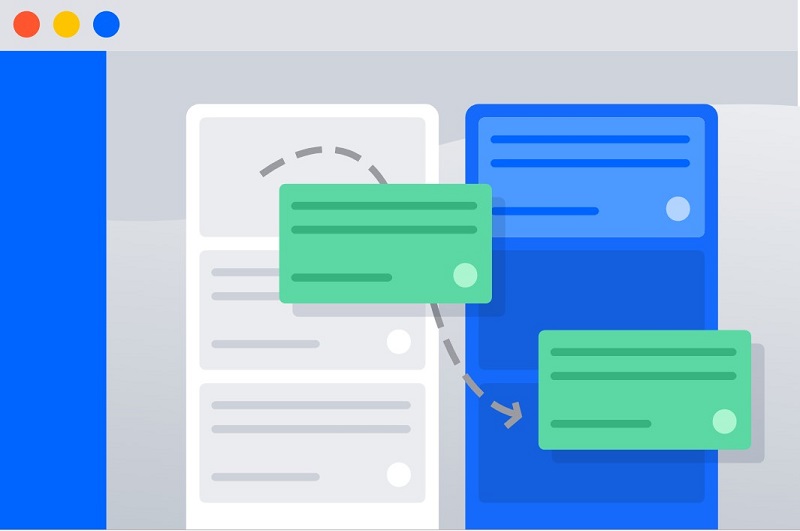
这是对于不需要董事会并且更喜欢在列表视图中管理开发任务和错误的团队。

next-gen
重新构想,重新设计和简化
适用于需要快速设置和较少配置的团队。使用重新设计的简化体验提供冲刺工作。

适用于需要快速设置和较少配置的团队。使用经过重新设计的简化体验,能够以连续的流程监控工作。

第三步 - 设置您的电路板
电路板在一个或多个项目中显示问题的设计,为您在进行的工作时,提供查看、管理和报告的灵活方式。您设置的板类型取决于您选择的项目模板(经典scrum或看板,下一代scrum或看板)。无论您使用scrum还是看板,Jira Software都可以创建一个完美的主板,为您的团队流程增添一丝生产力魔力。
classic
虽然您可以在电路板上配置许多内容,但我们建议您暂时设置列。当您开始使用新的Jira Software项目时,您的主板反映出您团队的工作方式非常重要。
要设置电路板列:
通过在左侧项目菜单中选择Active sprints(对于Scrum项目)或Kanban board(对于看板项目),导航到您的团队的董事会。
在右上角选择更多(•••)>电路板设置。

选择列。
选择添加列以为团队流程中的每个步骤添加列。
例如,如果工作需要在认为完成之前通过QA步骤,则可以添加一个名为QA的列并将其放在完成之前。
next-gen
设置电路板最重要的部分是使列正确。理想情况下,您的董事会应该反映您的团队的工作方式,选择+可在电路板上添加一列。

通过按所需顺序拖动列来重新排列列。
第四步 - 创建一个问题
问题是Jira Software项目的构建块。问题可以表示故事,史诗,错误,要构建的功能或项目中的任何其他任务。
classic
Scrum和kanban是敏捷项目管理的两个框架。在Jira Software中,scrum与kanban项目具有不同的功能,可以帮助使用这两种框架的团队。
对于Scrum团队:在左侧的项目菜单中选择Backlog,然后点击+ Create issue开始向团队的待办事项添加工作。

对于kanban团队:导航到您的看板,然后在左侧的全局菜单中选择+。您的问题将显示在Backlog列中。

您可以通过多种不同方式配置问题。
next-gen
对于Scrum团队:在左侧的项目菜单中选择Backlog,然后点击+ Create issue将问题添加到您的待办事项中。您还可以选择直接向sprint添加问题。

对于kanban团队:在左侧的项目菜单中选择Board,将鼠标悬停在任何列上,然后单击+。如果已启用Backlog,您还可以在Backlog上创建问题。
本次教程就介绍到这里,下一节我们将会介绍创建Jira Software的第一个项目(下),主要内容是邀请团队和设置工作流程。如果您对本篇文章有任何的建议或疑惑都可以在评论区留言,我们会及时处理。


